
Читайте также:
|
Зайдите в раздел «Конфигурация – Определение – Службы» (Configuration – Definition – Services) в Административной консоли (Administration Console). Здесь будут представлены более 70 различных служб, для каждой из которых показано имя службы, протокол TCP и/или UDP, исходящий порт, входящий порт, установленный инспектор протокола (если установлен) и определение службы.
Можно настроить любой из этих параметров, используя кнопку EDIT, а также добавить любую новую службу или удалить. Нажмите на заголовке таблицы, чтобы отсортировать ее содержимое.
Остановимся на службах DHCP-сервера. Протокол DHCP (Dynamic Host Configuration Protocol) позволяет легко конфигурировать TCP/IP-хосты, находящиеся внутри сети. Использование протокола DHCP облегчает администрирование за счет того, что все настройки можно задать на сервер, а, так как один IP-адрес не может быть назначен более чем одной рабочей станции, можно избежать конфликтов IP-адресов в сети.
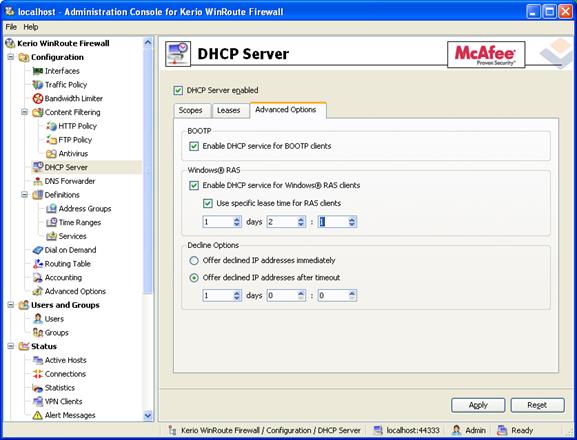
Первая вкладка определяет «Область действия» (Scopes) DHCP-сервера. Здесь можно сгруппировать компьютеры, на которых запущен клиент DHCP-службы. Задайте область действия и соответствующие параметры для каждой подсети в Вашей сети.
Нажав на кнопку ADD добавьте либо область действия, либо бронирование (reservation). По сравнению со статическим назначением IP-адреса серверу, использование DHCP-бронирования (DHCP Reservations) позволяет создать центральную точку, на которую будут ссылать все IP-адреса в организации.
Вкладка «Усовершенствованные настройки» (Advanced Options) позволяет включить DHCP-службу для BOOTP-клиентов, Windows RAS-клиентов и/или предложить отклоненные IP-адреса.
Теперь рассмотрим proxy-сервер. Настройки proxy-сервера можно найти во вкладке «Proxy-сервер» (Proxy Server) в разделе «Конфигурация – Контентная фильтрация – HTTP политика» (Configuration – Content Filtering – HTTP Policy) в Административной консоли (Administration Console).
Proxy-сервер играет роль посредника между компьютером и Интернетом, позволяет повысить уровень безопасности, обеспечить административный контроль и кэширование. При этом доступ в Интернет Proxy-сервер осуществляет от лица самого пользователя.
Зайдите в раздел «Proxy-сервер» (Proxy Server) Административной консоли (Administration Console). В общих настройках этого раздела настройки по умолчанию разрешают работать proxy-серверу через порт 3128. Это один из наиболее часто используемых портов, на который proxy-серверы обычно принимают соединения с портов 80, 1080, 3128 и 8080.
Усовершенствованные настройки proxy-сервера позволяют пересылать данные заданному родительскому proxy-серверу, настроить сценарий (script) автоматической конфигурации proxy-сервера на прямой доступ или через proxy-сервер WinRoute. Вдобавок, в этих настройках можно разрешить браузерам использовать конфигурационный сценарий автоматически через DHCP-сервер в Kerio WinRoute Firewall.
Дата добавления: 2015-09-07; просмотров: 107 | Нарушение авторских прав
| <== предыдущая страница | | | следующая страница ==> |
| Политика для трафика | | | E) форма собственности |